So importieren Sie Outlook-E-Mails in Google Mail
Microsoft Google Mail Google Ausblick Held / / August 31, 2022

Zuletzt aktualisiert am

Möchten Sie Ihre Outlook-E-Mail- und Kontaktlisten mit Ihrem Gmail-Konto zusammenführen? Mithilfe dieser Anleitung können Sie Outlook in Gmail importieren.
Großer Fan der Gmail-App? Sie müssen Ihre Outlook-Nachrichten nicht aufgeben, um sie zu verwenden. Stattdessen können Sie Ihre Outlook-E-Mail-Nachrichten in Google Mail importieren.
Sie denken vielleicht, dass dies ein langer und komplizierter Prozess ist, aber es ist ziemlich einfach. Möglicherweise möchten Sie dies tun, da Google Mail Tools und Funktionen bietet, die Outlook nicht bietet, z. B. eine mühelosere Organisation zwischen geschäftlichen und persönlichen Nachrichten.
Was auch immer der Grund ist, wir zeigen Ihnen unten, wie Sie Outlook-E-Mails in Gmail importieren.
So importieren Sie Outlook-E-Mails in Google Mail
Wenn Sie Ihre Outlook-Nachrichten und andere Daten von Outlook nach Gmail verschieben, benötigen Sie Zugriff auf beide Konten. Stellen Sie sicher, dass Sie bei beiden Konten angemeldet sind, falls Sie dies noch nicht sind.
So importieren Sie Outlook-E-Mails in Gmail:
- Öffne dein Gmail-Konto von Ihrem Webbrowser.
- Wähle aus Schaltfläche „Einstellungen“. neben Ihrem Profilsymbol.
- Drücke den Alle Einstellungen anzeigen Taste.
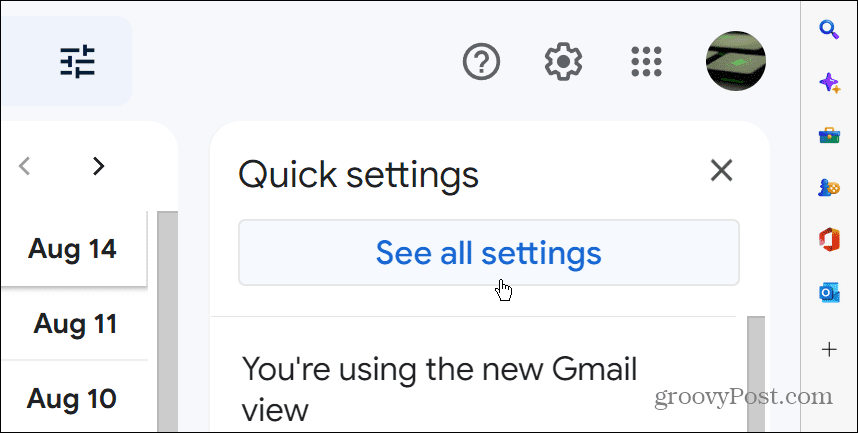
- Im Einstellungen, drücke den Konten und Import Registerkarte oben.
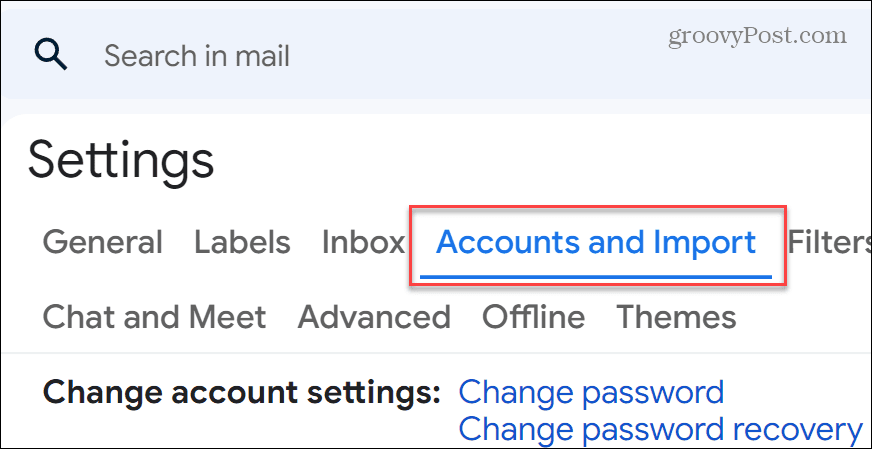
- Scrollen Sie zu Konten und Import Sektion.
- Finden Mail und Kontakte importieren Abschnitt und klicken Sie auf die Importieren Sie E-Mails und Kontakte Verknüpfung.
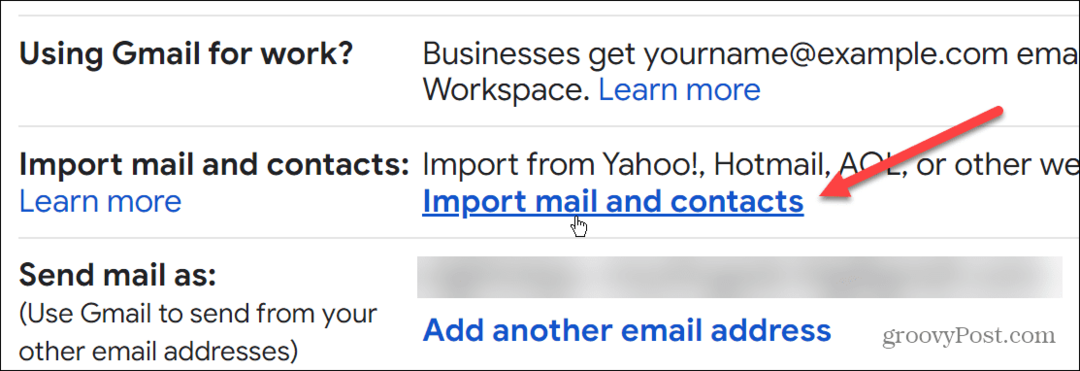
- Wenn das neue Dialogfenster erscheint, geben Sie Ihre ein Outlook-E-Mail-Adresse und klicken Sie auf die Fortsetzen Taste.
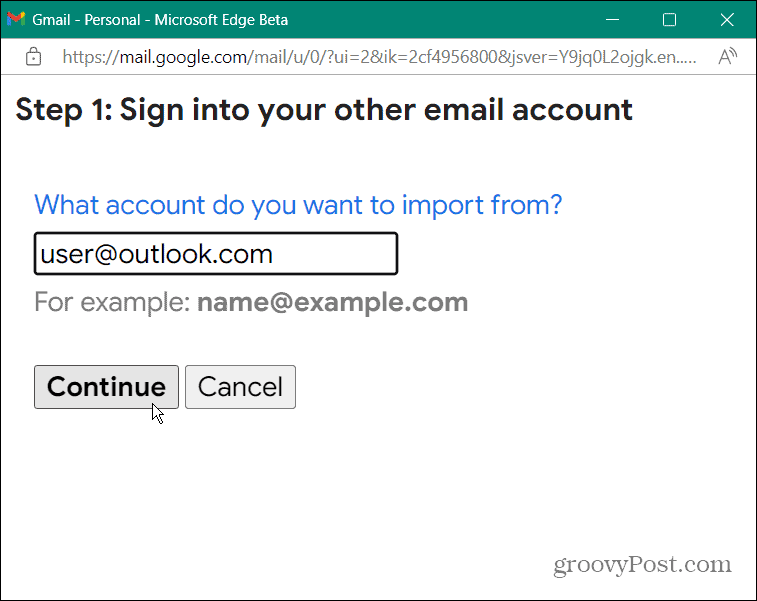
- Nachdem das Konto verifiziert wurde, wird eine neue Nachricht angezeigt, in der Sie aufgefordert werden, sich bei Ihrem anderen E-Mail-Konto anzumelden (Outlook, das Sie bereits sein sollten) – klicken Sie darauf Fortsetzen.
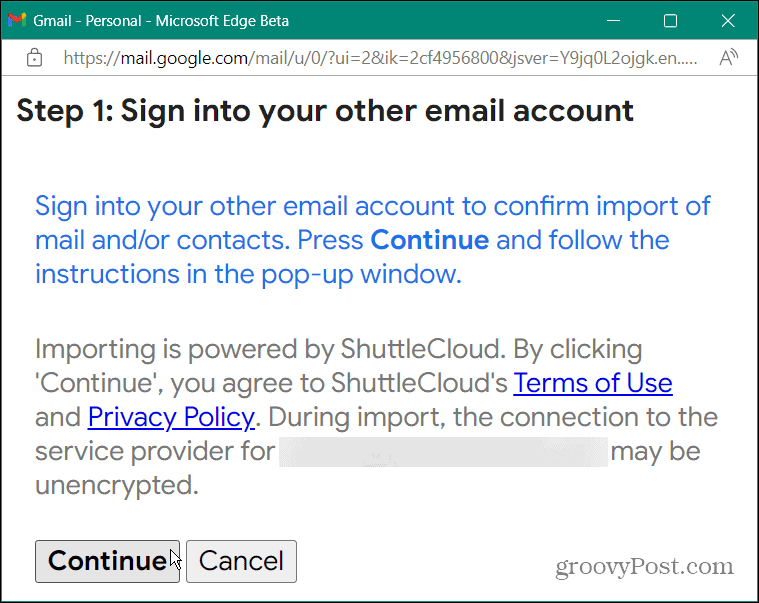
- Ein Hauptteil des Prozesses ist die Überprüfung Ihres Microsoft-Kontos. Stellen Sie sicher, dass Sie Ihr Telefon oder Ihre biometrischen Daten bereithalten, wenn Sie aufgefordert werden, diese vorzulegen. Deaktivieren Sie auch alle Werbeblocker, die Sie derzeit verwenden.
- Fahren Sie bei deaktiviertem Werbeblocker mit den Anweisungen auf dem Bildschirm fort. Möglicherweise müssen Sie die Berechtigungen über Ihr Telefon überprüfen oder biometrische Daten wie z Windows-Hallo. Klicken Ja um neue Berechtigungen für das Konto bereitzustellen.
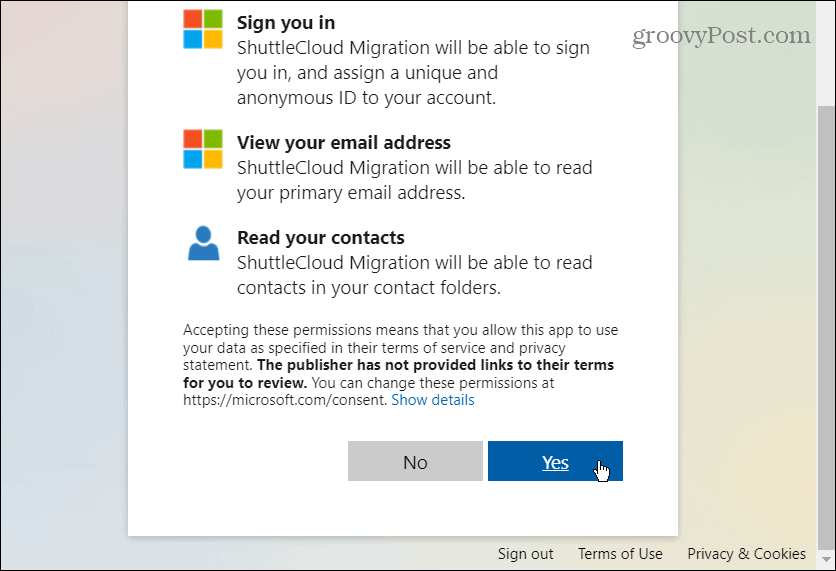
- Wählen Sie die Importoptionen auf dem folgenden Bildschirm aus. Es enthält Kontakte, E-Mails und neue Nachrichten für die nächsten 30 Tage.
- Nachdem Sie die Kontrollkästchen aktiviert haben, klicken Sie auf Import starten Taste.
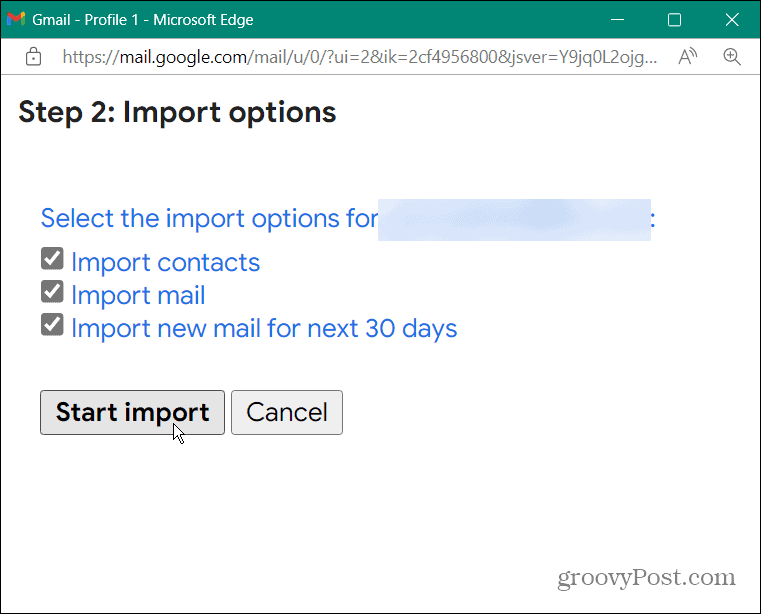
- Sobald die Importoption beginnt, erhalten Sie eine Benachrichtigung, dass Nachrichten und Kontakte importiert werden – klicken Sie darauf OK bestätigen.
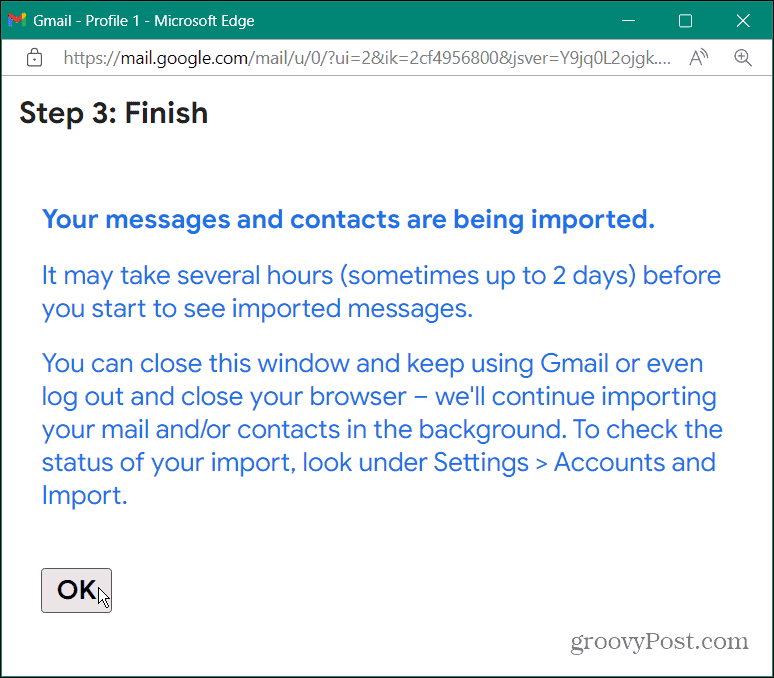
Nächste Schritte
Der Importvorgang beginnt, aber nach dem Klicken sind einige Dinge zu beachten OK.
Erstens kann es mehrere Stunden (sogar Tage) dauern, bis alle importierten Elemente angezeigt werden können. Auch nach dem Schließen des Bildschirms „Fertigstellen“ läuft der Importvorgang im Hintergrund weiter.
Sie können Google Mail weiterhin wie gewohnt verwenden. Wenn Sie jedoch den Importvorgang überprüfen möchten, gehen Sie zu Einstellungen > Konten und Import und schau in die Importieren Sie E-Mails und Kontakte Abschnitt, um zu sehen, wo es ist.
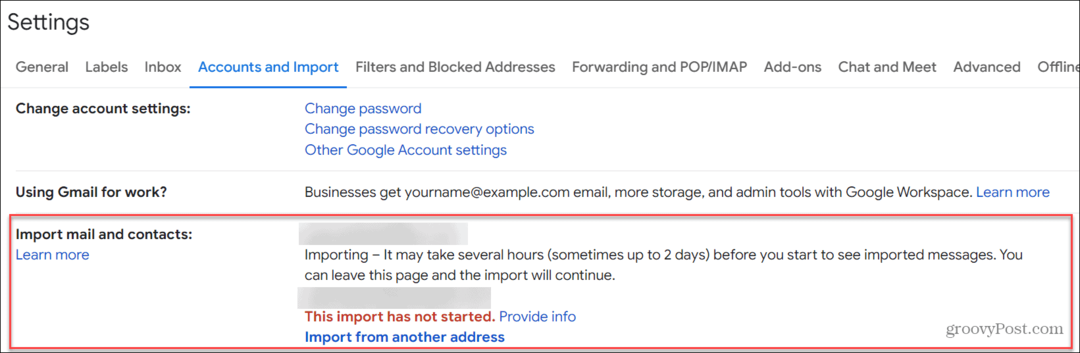
Überprüfen Sie den Status des Importvorgangs.
Der Importvorgang kann zwar eine Weile dauern, aber wenn er fertig ist, stehen Ihnen alle ausgewählten Elemente, d. h. Kontakte und E-Mails, in Ihrem Gmail-Konto zur Verfügung.
Importieren von Outlook-E-Mails in Gmail
Wenn Sie mit Google Mail besser vertraut sind als mit Outlook, ist das Importieren von Kontakten und E-Mails eine gute Option. Es ist auch wichtig zu beachten, dass Sie sich von allen E-Mail-Konten abmelden müssen, die nicht die Gmail- und Outlook-Konten sind, die Sie importieren.
Wenn Sie zu viele Tabs mit unterschiedlichen Konten wie Yahoo geöffnet haben, ProtonMail, oder anderes Gmail oder Microsoft-E-Mail-Konten, kann der Importvorgang zu einem Fehler führen. Nachdem Sie im letzten Schritt auf OK geklickt haben, können Sie andere E-Mail-Clients und -Konten öffnen.
Wenn Sie neu bei Gmail sind, könnten Sie daran interessiert sein, zu erfahren, wie das geht die Betreffzeile ändern oder auschecken Nachrichten in Google Mail verstecken. Wenn Sie mit Outlook beginnen, lesen Sie mehr dazu einfache E-Mail-Regeln für Outlook und sehen Sie sich an, wie Sie E-Mails schneller verfassen Textvorhersagen in Outlook.
So finden Sie Ihren Windows 11-Produktschlüssel
Wenn Sie Ihren Windows 11-Produktschlüssel übertragen müssen oder ihn nur für eine Neuinstallation des Betriebssystems benötigen,...
So löschen Sie den Google Chrome-Cache, Cookies und den Browserverlauf
Chrome leistet hervorragende Arbeit beim Speichern Ihres Browserverlaufs, Cache und Cookies, um die Leistung Ihres Browsers online zu optimieren. Ihre Anleitung...
Preisanpassung im Geschäft: So erhalten Sie Online-Preise beim Einkaufen im Geschäft
Der Kauf im Geschäft bedeutet nicht, dass Sie höhere Preise zahlen müssen. Dank Preisgarantien erhalten Sie Online-Rabatte beim Einkaufen in...



